其实大家都应该要有备份系统的好习惯,如果提前备份好了系统,那当电脑受到病毒的侵入的时候,就能够快速的恢复到原来的样子。这里也给大家整理了一篇关于电脑执行ghost备份系统教程,选择就来分享给大家。
1、首先在官网下载云骑士一键重装系统软件,下载好以后打开云骑士装机大师,打开后云骑士会自动配置用户的电脑信息,点击一键装机页面下的备份还原系统。
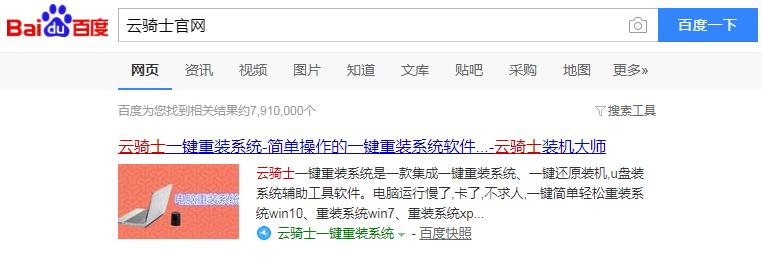
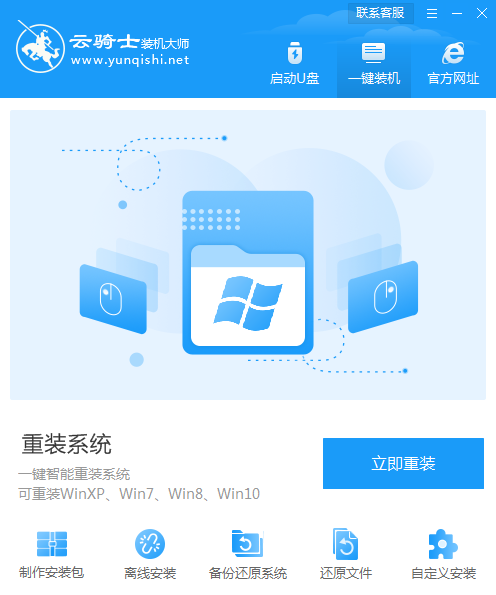
2、选择Ghost备份还原页面,点击新增备份。
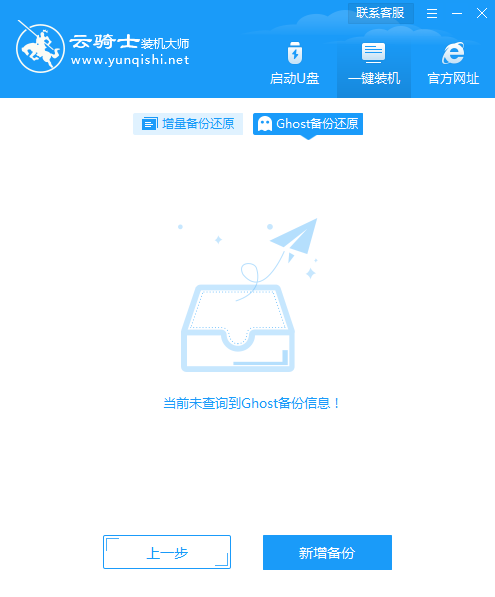
3、接下来显示Windows系统和需要的压缩等级,压缩等级低则文件大速度快,压缩等级高则文件小速度慢。这里选择默认的压缩等级低,点击开始备份。

4、无需操作,等待环境部署系统备份即可。系统环境部署完成后,点击重新启动。
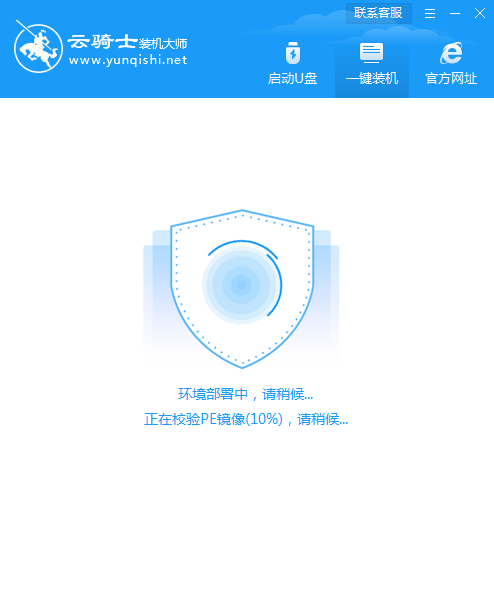
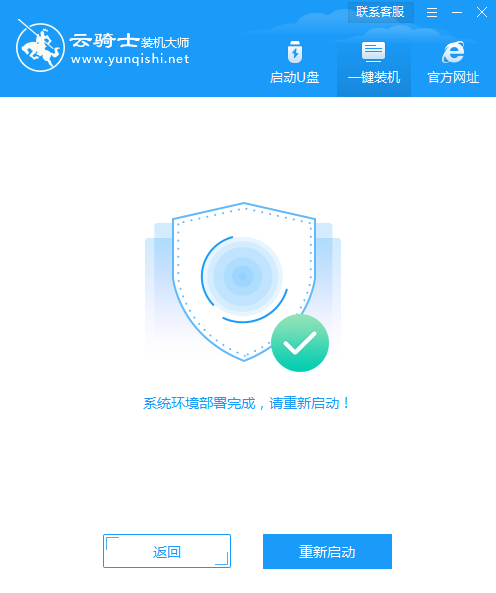
5、重启时,系统引导选项,选择YunQiShi PE-GHOST的选项,等待加载进入PE系统即可。
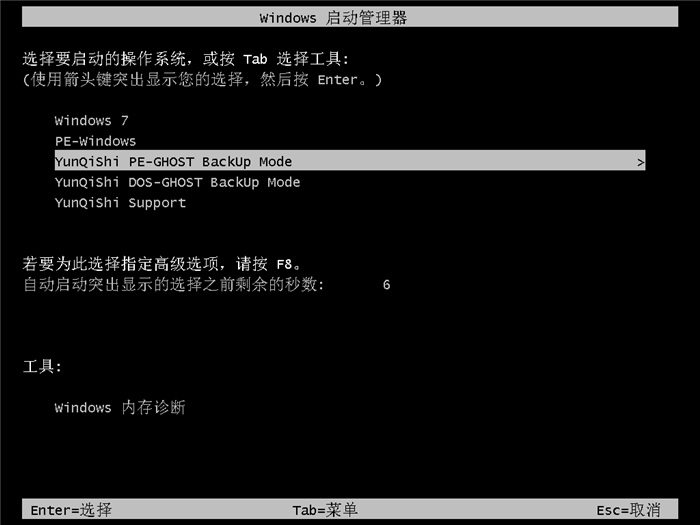
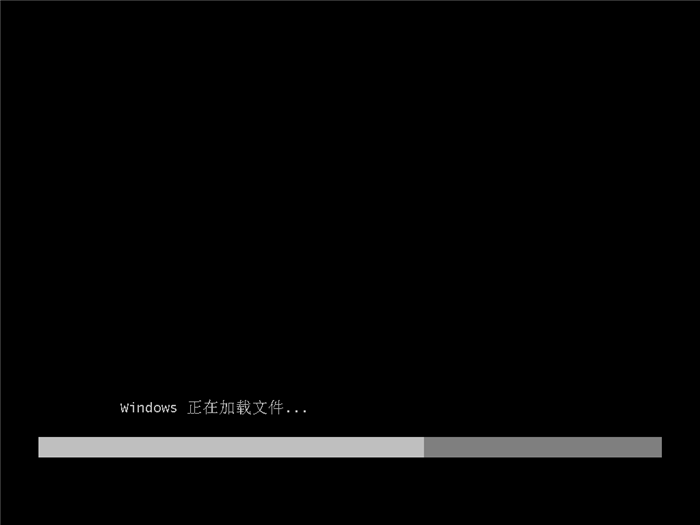
6、进入PE系统后,无需操作,云骑士软件会自动加载配置信息,并自动打开云骑士开始安装,耐心等待即可。备份完成后,点击立即重启。
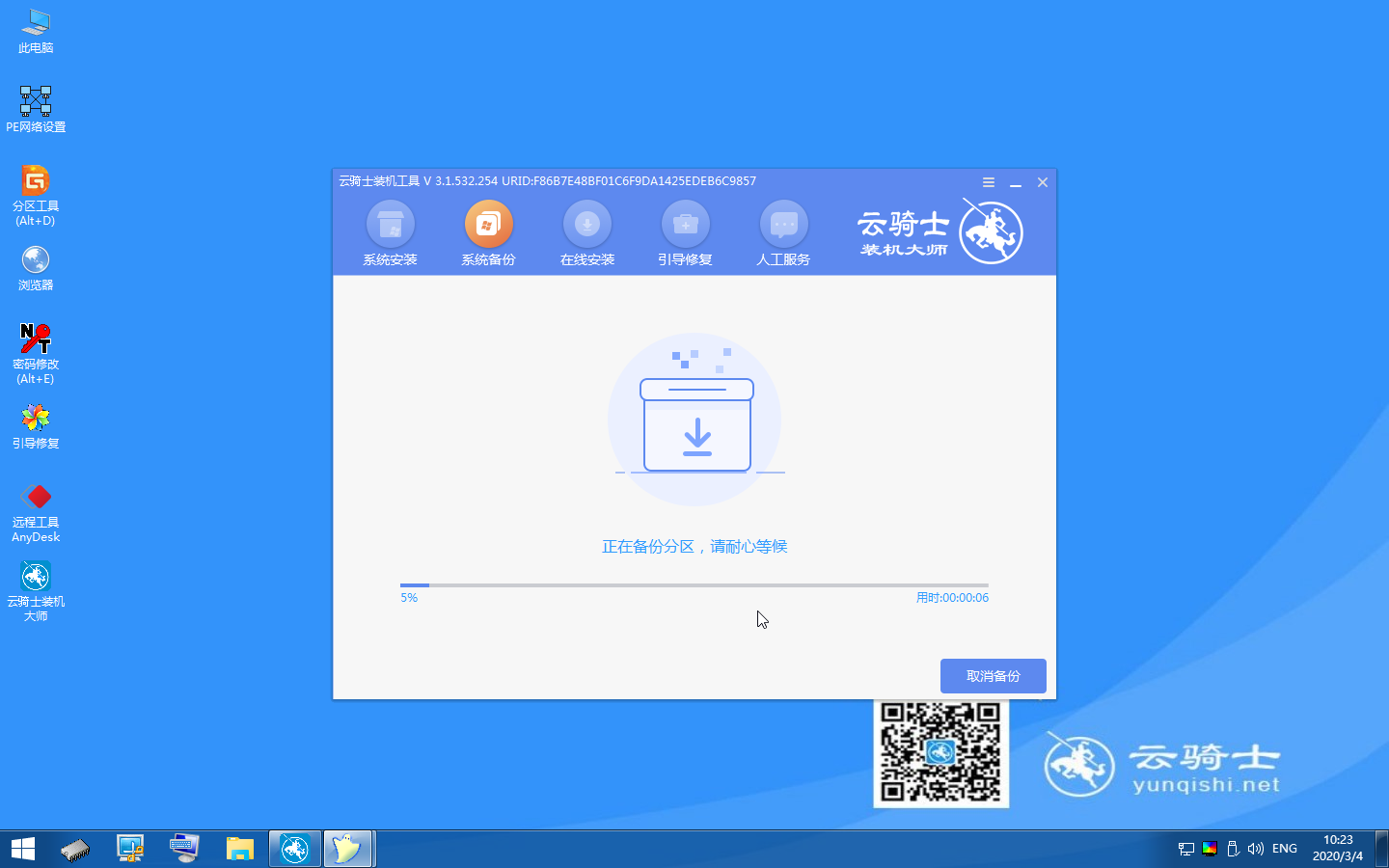
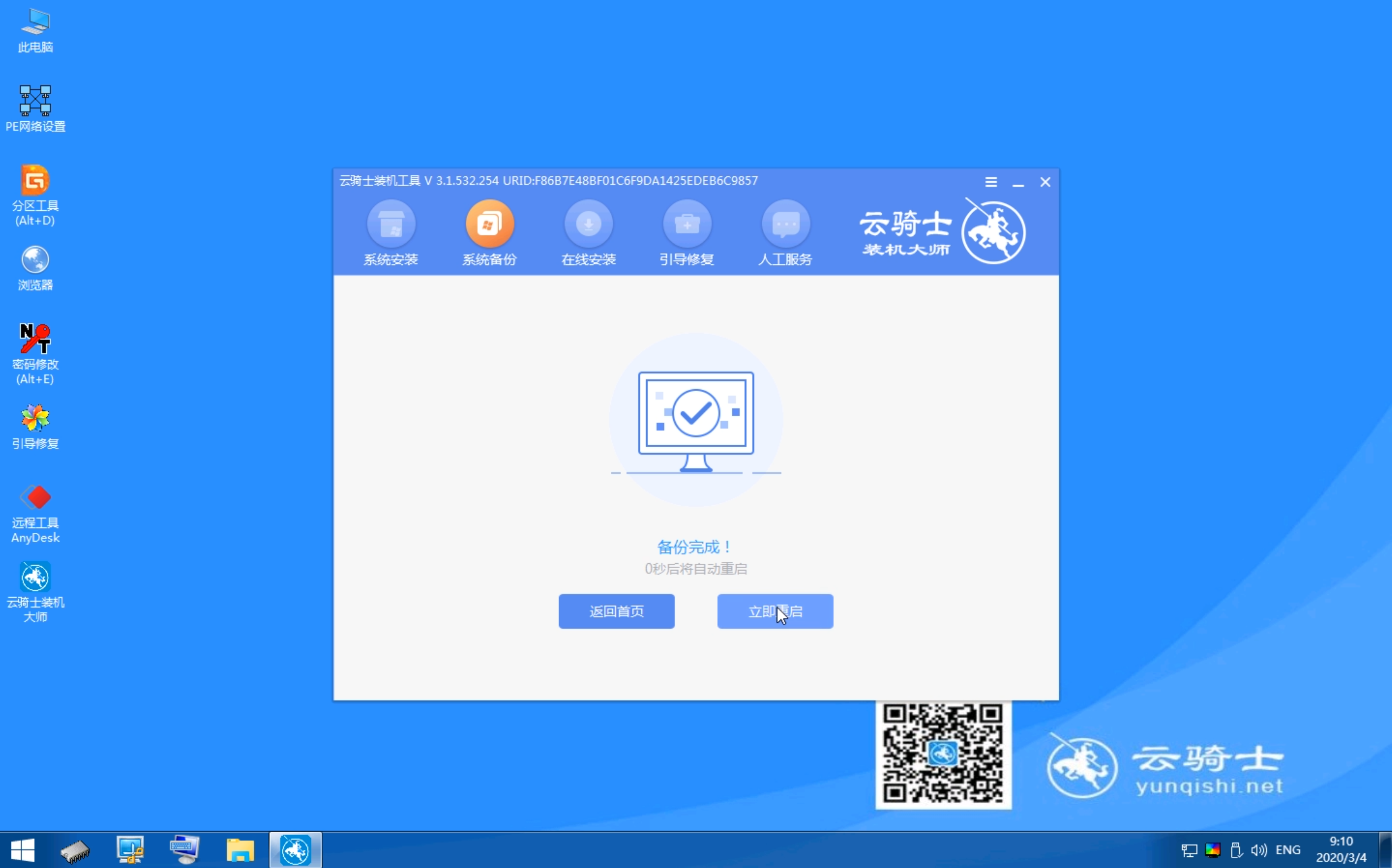
7、重启过程中,选择Windows 7系统进入系统,即备份完成。
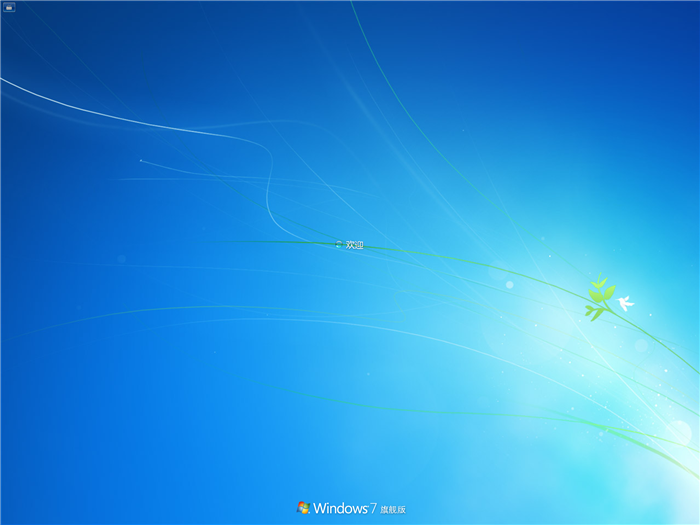

关于ghost备份系统的操作方法介绍到此就结束了。
点击阅读全文